Kā augšupielādēt videoklipus vietnē Twitch
Kas jāzina
- Lai augšupielādētu videoklipus pakalpojumā Twitch, jums ir jābūt Twitch saistītajam uzņēmumam vai partnerim.
- Kad esat pieteicies, atveriet Video producents un noklikšķiniet uz Augšupielādēt opciju ekrāna augšdaļā.
- Izvēlieties videoklipu, kuru vēlaties augšupielādēt, un pēc tam iestatiet nosaukumu, aprakstu un kategoriju. Pēc tam noklikšķiniet uz Publicēt lai pabeigtu procesu.
Šajā rakstā ir aprakstīts soli pa solim process, kas jums jāveic, lai augšupielādētu savus videoklipus raustīties.
Kā augšupielādēt videoklipus vietnē Twitch
Augšupielāde pakalpojumā Twitch var būt lielisks veids, kā kopīgot rediģētos videoklipus ar auditoriju. Tas arī novērš nepieciešamību augšupielādēt tos pašus klipus citās video koplietošanas vietnēs, piemēram, YouTube. Process ir arī salīdzinoši vienkāršs.
-
Dodieties uz Twitch.tv pārlūkprogrammā un piesakieties savā kontā.

-
Noklikšķiniet uz konta ikonas ekrāna augšējā labajā stūrī, lai atvērtu opciju sarakstu. Jūs varat atrast ikonu blakus Iegūstiet bitus baneris.

-
Atrodiet Video producents nolaižamajā izvēlnē un atlasiet to. Tas jūs aizvedīs uz jūsu Radītāja informācijas panelis. Ja jūs neredzat Video producents opciju, jūs nevarat augšupielādēt videoklipus pakalpojumā Twitch.
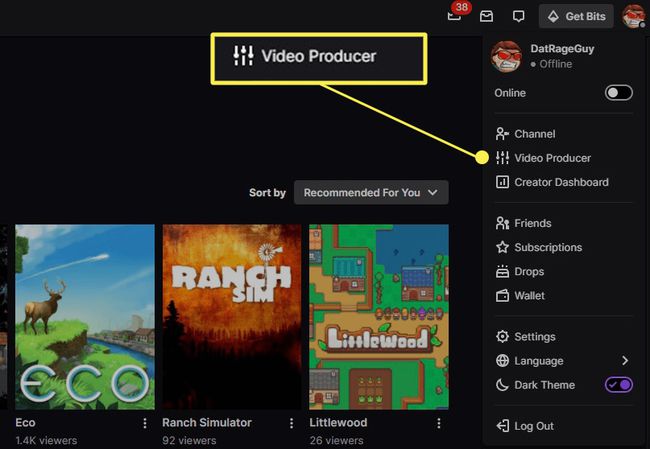
-
Klikšķis Augšupielādēt video saraksta augšdaļā. Šis apgabals būs tukšs, ja vēl neesat augšupielādējis videoklipu.
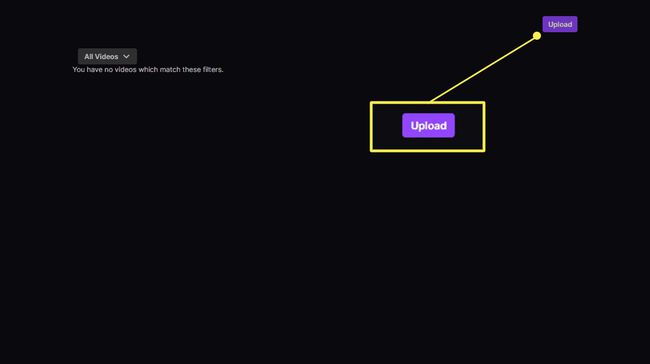
-
Atrodiet savā datorā videoklipu, kuru vēlaties augšupielādēt, un noklikšķiniet uz tā, lai to atlasītu.
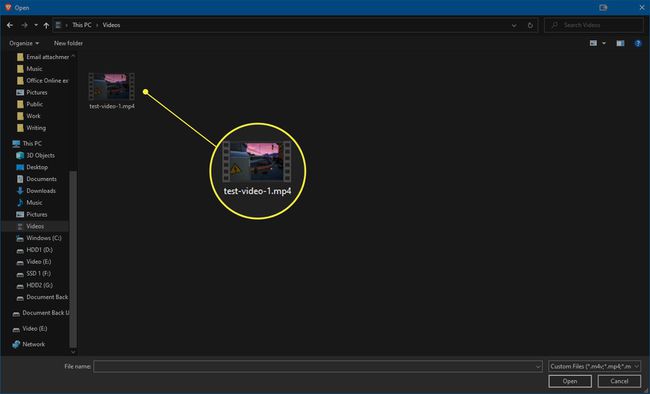
-
Pagaidiet, līdz tiek pabeigta videoklipa augšupielāde pakalpojumā Twitch, un pēc tam noklikšķiniet uz tā, lai atvērtu detalizētas informācijas logu. Varat arī gaidīt, līdz Publicēt blakus videoklipam tiek parādīta poga, lai atvērtu detalizētas informācijas lapu.
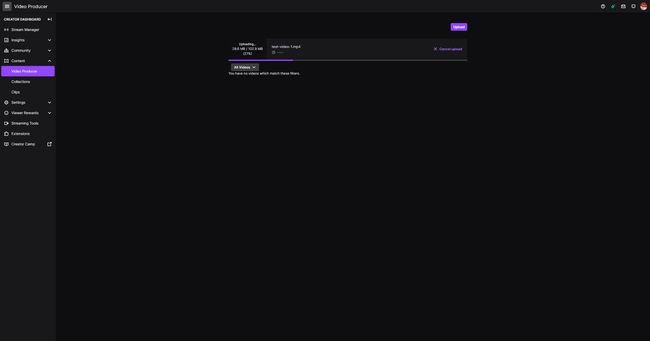
-
Ievadiet nosaukumu, aprakstu un, visbeidzot, kategoriju, kurā ietilpst videoklips. Šeit varat arī rediģēt sīktēlu un valodu.
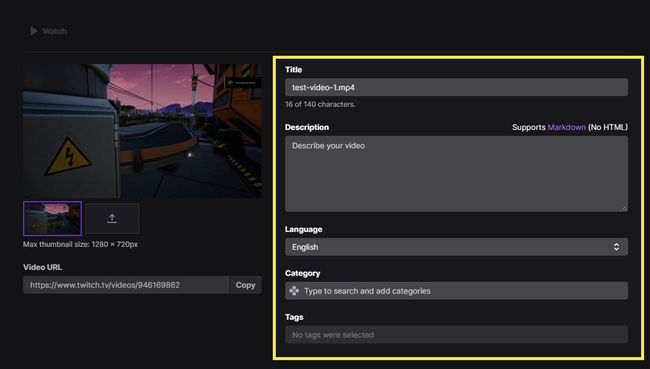
-
Noklikšķiniet uz Publicēt opciju apakšējā labajā stūrī, lai pabeigtu augšupielādi un kopīgotu videoklipu savā Twitch kanālā.

Kāpēc augšupielādēt videoklipus pakalpojumā Twitch?
Ar vairāk nekā 26,5 miljoniem ikdienas apmeklētāju un gandrīz 7 miljoniem unikālu straumētāju katru mēnesi 2020. gadā Twitch ir kļuvis par vienu no lielākajiem tiešsaistes izklaides centriem. Ja esat jau savācis sekotājus tiešraides straumēšanas vietnē vai vēlaties paplašināties un palielināt jūsu kopienai, Twitch var būt lieliska vieta, kur to izdarīt, jo katrs lietotājs pastāvīgi izmanto vietni diena.
Klipu augšupielāde pakalpojumā Twitch prasa vairāk nekā tikai konta izveidi un darba sākšanu, atšķirībā no citiem video koplietošanas vietnes. Lai varētu augšupielādēt videoklipu pakalpojumā Twitch, jums ir jābūt Twitch saistītajam uzņēmumam vai partnerim.
Lai kļūtu par Twitch filiāli, jums būs jāsasniedz šādi mērījumi:
- Ir vismaz 50 sekotāji
- Kopā vismaz 500 minūtes, kas pārraidītas pēdējo 30 dienu laikā
- Ir septiņas unikālas apraides dienas
- Vidēji trīs vai vairāk skatītāju vienlaicīgi
- Twitch video vadlīnijas
Varat arī izmantot dažādus video formātus, lai augšupielādētu klipus pakalpojumā Twitch. Sākot ar MP4 un beidzot ar bezzudumu opcijām, piemēram, FLV, Twitch nodrošina plašu dažādu formātu atbalstu, lai nodrošinātu, ka varat augšupielādēt gandrīz jebkuru eksportēto videoklipu.
Šeit ir pašlaik atbalstītie formāti:
- MP4, MOV, AVI un FLV failu formāti
- Bitu pārraides ātrums līdz 10 Mbps
- Līdz 1080p/60FPS
- h264 kodeku
- AAC audio
Tomēr ir vērts atzīmēt, ka pašlaik varat apstrādāt ne vairāk kā piecas vienlaicīgas augšupielādes, un maksimālais augšupielādes ātrums ir 100 24 stundu laikā.
